Win11如何看电脑的型号和配置 |
您所在的位置:网站首页 › Window10怎么看电脑配置 › Win11如何看电脑的型号和配置 |
Win11如何看电脑的型号和配置
|
当前位置:系统之家 > 系统教程 > Win11系统怎么查看电脑配置
Win11系统怎么查看电脑配置-Win11查看电脑配置步骤
时间:2023-09-26 11:23:26 作者:永煌 来源:系统之家 1. 扫描二维码随时看资讯 2. 请使用手机浏览器访问: https://m.xitongzhijia.net/xtjc/20211106/231951.html 手机查看 评论 反馈  网盘下载
Windows11 22H2 64位 最新专业纯净版 V2023
网盘下载
Windows11 22H2 64位 最新专业纯净版 V2023
大小:4.06 GB类别:Windows 11系统 Win11系统怎么查看电脑配置?很多时候我们在选择电脑时都会去查看配置是什么样的,特别对于一些游戏玩家而言,电脑配置关系到游戏的流畅度和画质。因此今天小编就教教大家Win11怎么查看电脑配置的方法。有需要的用户赶紧看过来吧。 方法一 1. 点击下面任务栏中的windows图标或按键盘windows键打开开始菜单。 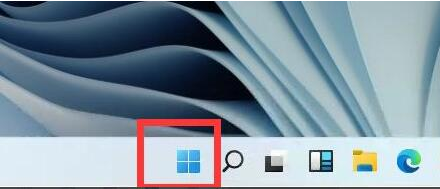
2. 在开始菜单中找到设置或settings,通常是右上角的齿轮按钮。 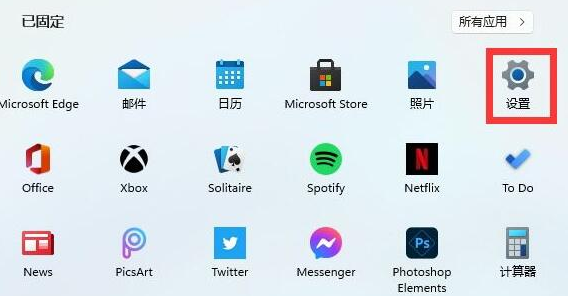
3. 然后在设置界面中找到system选项,点击进入。 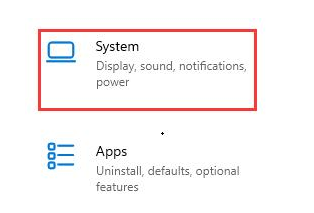
4. 您可以在system右侧的about中看到详细的计算机配置信息。 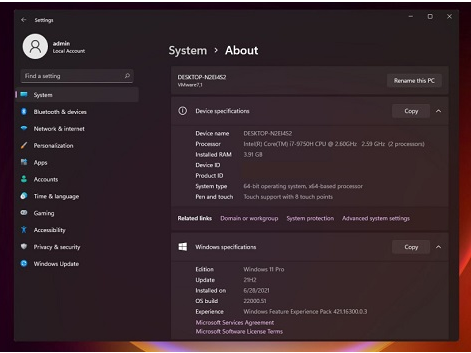
方法二 1. 右键单击桌面上的这台电脑,在弹出的菜单选项中选择属性。 
2. 在打开的属性中,我们可以直观地查看处理器(CPU)、内存等核心硬件信息。此外,我们还需要查看显卡,所以我们需要点击左侧的设备管理器(小编在虚拟机上运行) 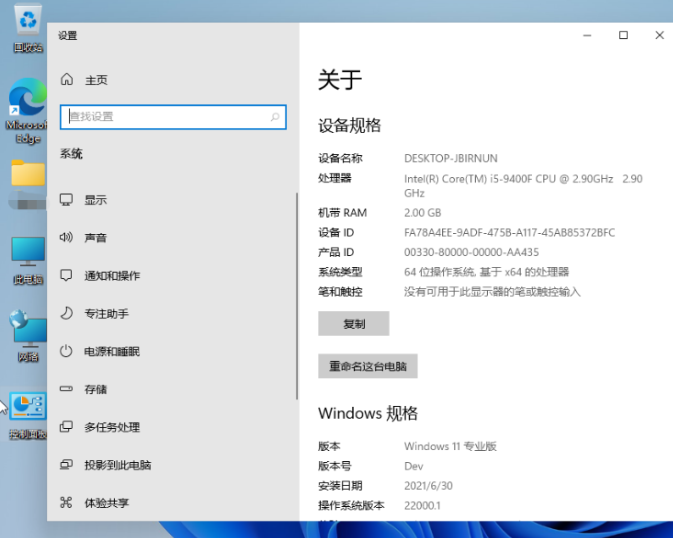
3. 我们还可以使用键盘快捷键win+r,然后输入cmd,打开命令提示符,然后输入命令systeminfo。 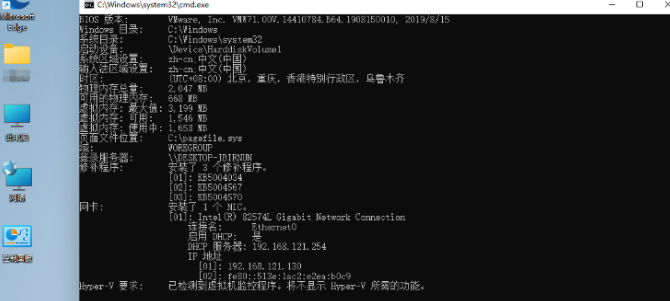
以上就是系统之家小编为你带来的关于“Win11系统怎么查看电脑配置-Win11查看电脑配置步骤”的全部内容了,希望可以解决你的问题,感谢您的阅读,更多精彩内容请关注系统之家官网。 标签 Win11 win11系统 电脑配置Win11如何添加打印机 Win11添加网络打印机方法教程 下一篇 > Win11 wsaservice服务被禁用怎么解决? 相关教程 Win11怎么重装成Win10系统-Win11重装成Win10... 笔记本电脑怎么重装Win11系统-有效重装笔记本... 华为笔记本如何重装Win11系统-华为笔记本重装... 目前Win11最稳定的版本是哪个-最稳定的Win11... 目前Win11最稳定的版本是哪个-最稳定的Win11... Win11哪个版本最稳定兼容性最好-最稳定兼容性... Win11哪个版本最稳定兼容性最好-最稳定兼容性... Win11怎么重装系统Win10 大学生笔记本用什么系统比较好-适合大学生使... 大学生笔记本用什么系统比较好-适合大学生使...
Win11电源计划只有平衡没有高性能的解决方法 
Win11如何切换管理员账户-Win11切换管理员账户的方法 
Win11提示“页面不可用你的it管理员已经限制对此应用的某些区域的访问”怎么办? 
Win11打开方式选择其他应用没反应怎么办?【有效解决】 发表评论共0条  没有更多评论了
没有更多评论了
评论就这些咯,让大家也知道你的独特见解 立即评论以上留言仅代表用户个人观点,不代表系统之家立场 |
【本文地址】
今日新闻 |
推荐新闻 |